Win10 Windows功能安装不了IE11浏览器怎么办
IE11是我们经常会使用到的一款浏览器,它的功能非常强大。不过,最近一位朋友在关闭了Win10系统中的IE11后,因为后面突然还想使用就在Windows功能中重新添加,可是他在勾选了Internet Explorer后发现无法安装,这该怎么办呢?下面,就随小编看看该问题的具体解决方法。
推荐:w10系统下载
一、强制卸载一遍IE11
1、右键点击开始菜单,然后选择命令提示符(管理员);
2、然后在命令提示符窗口中输入以下命令:
FORFILES /P %WINDIR%\servicing\packages /M Microsoft-Windows-InternetExplorer-*11.*.mum /c "cmd /c echo Uninstalling package @fname && start /w pkgmgr /up:@fname /norestart"
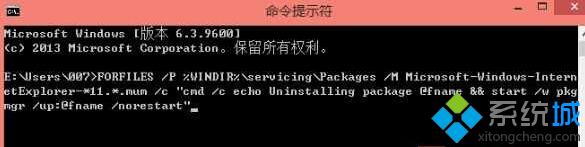
回车,运行命令,中间会出现几次错误提示,不用管它,确定即可。
等待命令运行完毕,重新启动电脑,我们会发现IE浏览器已经成功卸载了。
二、重新安装IE11
1、按下WIN+X,然后点击程序和功能;
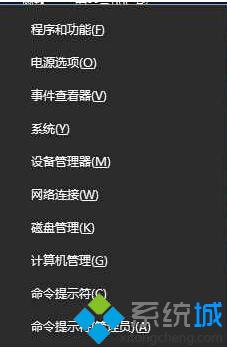
2、继续,启用或关团windows功能
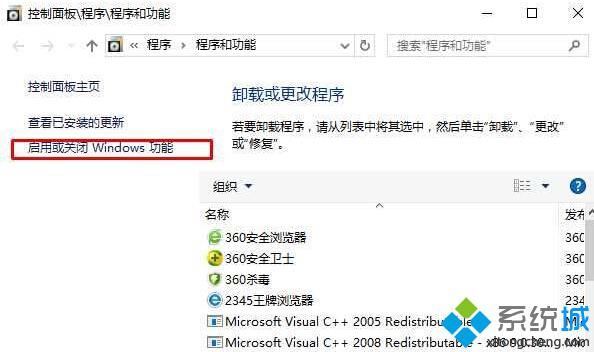
3、勾选Internet Explorer 11然确定,即可成功安装。
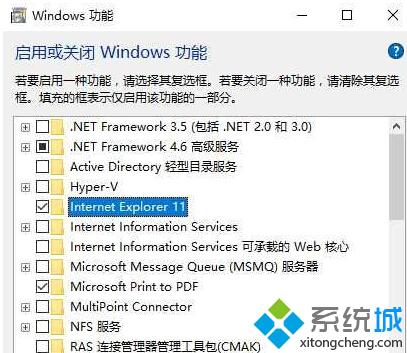
如果大家同样也遇到添加IE11浏览器失败问题的话,那么不妨借鉴下小编介绍的方法。希望本教程能够帮助到所有有需要的朋友们。关注Windows10,锁定系统城(https://www.xitongcheng.com/)
相关教程:浏览器不能创建对象重装ie11浏览器的方法我告诉你msdn版权声明:以上内容作者已申请原创保护,未经允许不得转载,侵权必究!授权事宜、对本内容有异议或投诉,敬请联系网站管理员,我们将尽快回复您,谢谢合作!










